I digital design finns det alltid tekniker som kan ge dina bilder en unik look. En av dessa looker är halvtonsraster-effekten, som gör att bilderna ser nostalgiska och intressanta ut. Om du vill lära dig hur man skapar denna effekt i Affinity Photo med några få klick, är du på rätt plats. I den här handledningen visar jag varje steg så att du enkelt kan applicera denna effekt på dina egna bilder.
Viktigaste Insikter
- Du kan skapa halvtonsraster-effekten i Affinity Photo med hjälp av Live Filter Layers.
- Enkel justering av cellstorlek och vinkel ger en individuell look.
- Färanpassningen möjliggör att växla mellan klassisk svart-vit och färgade effekter.
Steg-för-steg-guide
Först måste du skapa ett nytt lager i Affinity Photo. Gå till din dokument och välj alternativet för ett nytt lager.
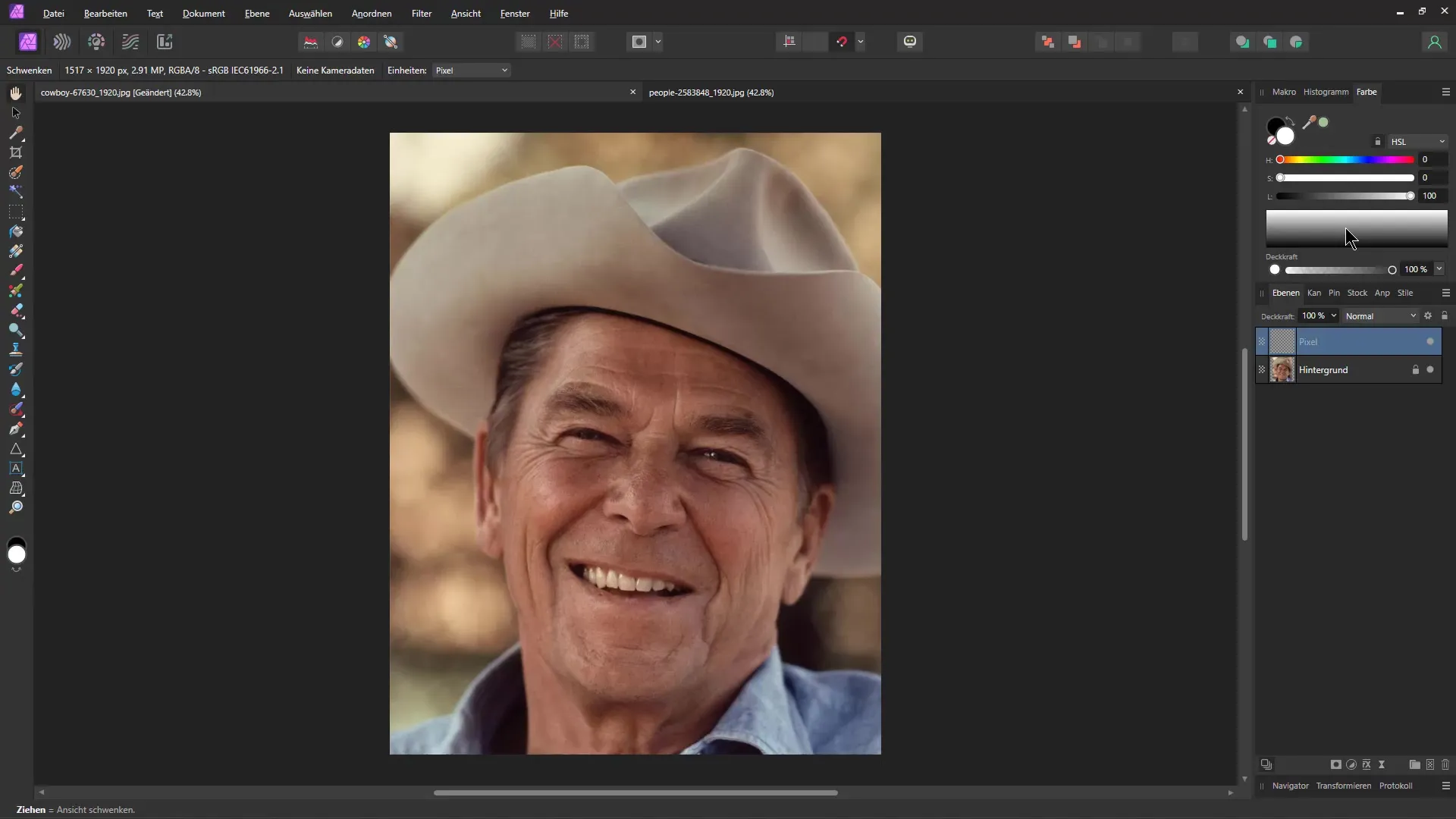
Säkerställ att detta nya lager är i en gråskala. Välj sedan en mellangrå nyans. Här kan du fortsätta att anpassa hur resultatet ser ut, och jag rekommenderar att välja denna färg noggrant beroende på bilden.
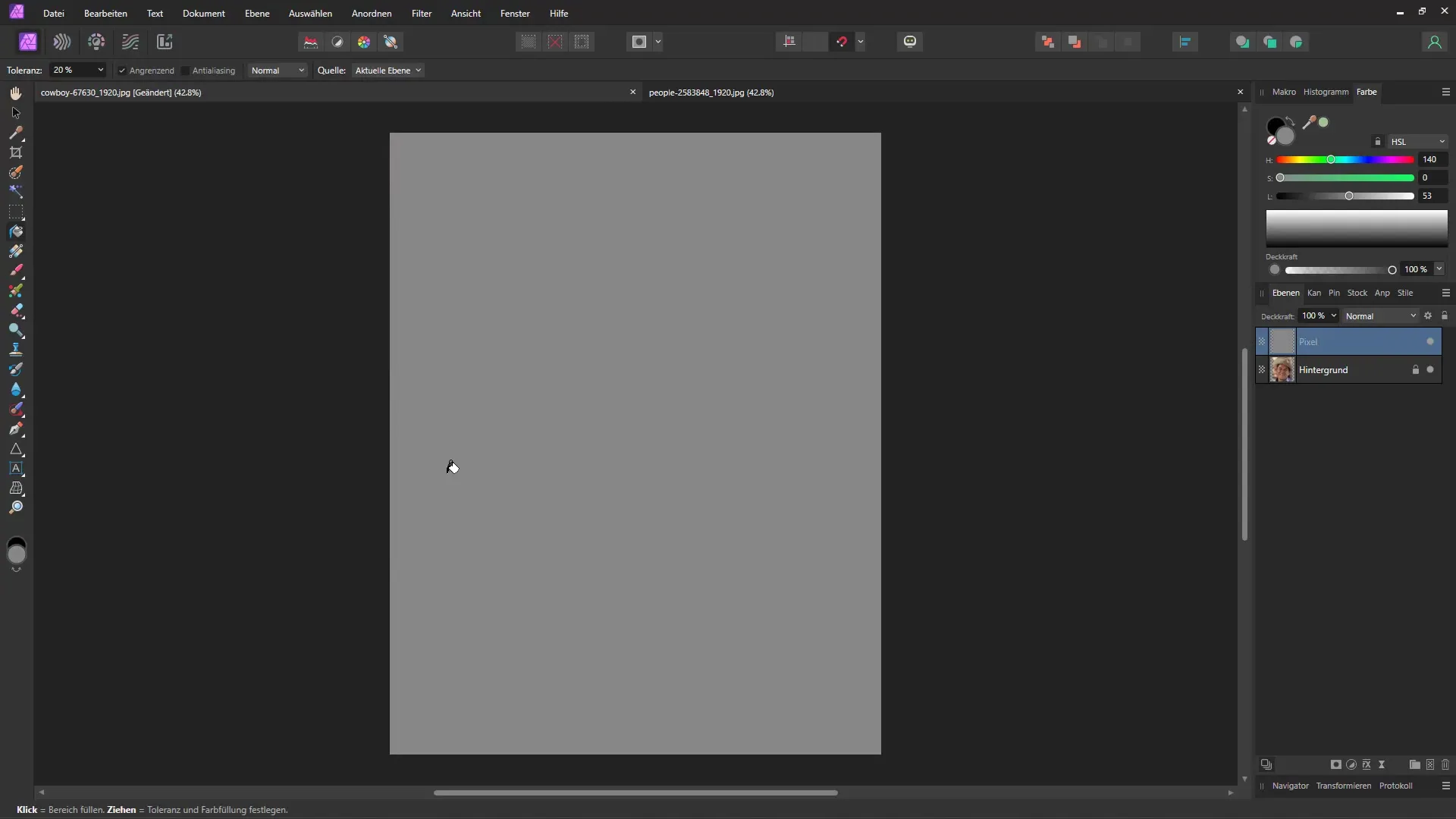
Nu kommer du till den spännande delen. Gå till menyraden och välj alternativet "Layer". Klicka sedan på "New Live Filter Layer" och välj Colors -> Halftone Screen. Detta kommer redan att skapa en första visuell effekt och ge din bild en intressant textur. Se till att du kan justera teckenstorleken för att uppnå bästa resultat.
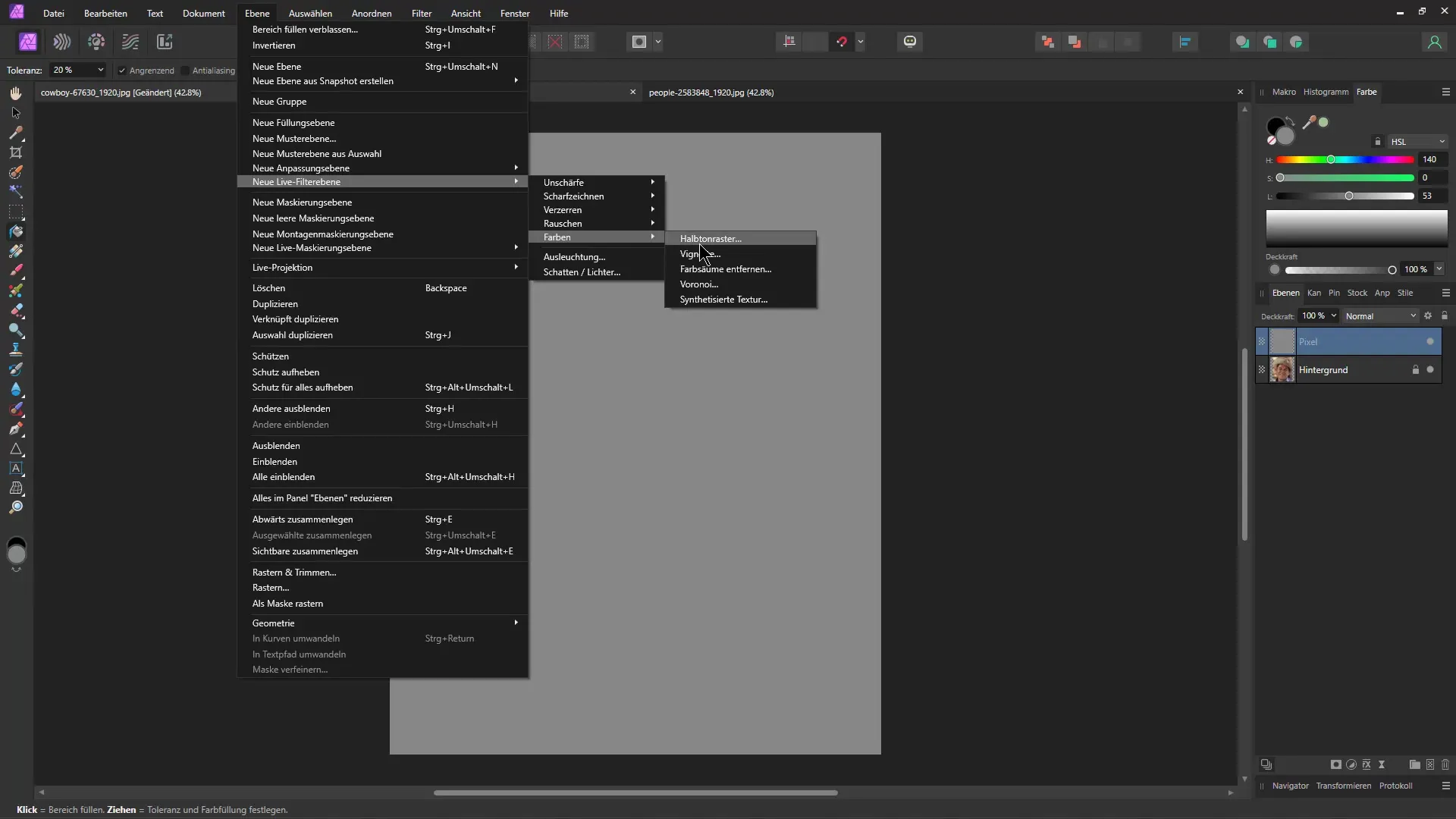
I detta steg är det viktigt att justera lagrets fyllningsmetod. Jag rekommenderar att ställa in fyllningsmetoden på "Hard Mix". Detta säkerställer att halvtonsraster-effekten kommer väl till sin rätt. Du kan kontrollera detta steg för att se till att du endast träffar de valda pixlarna utan att täcka hela bilden.
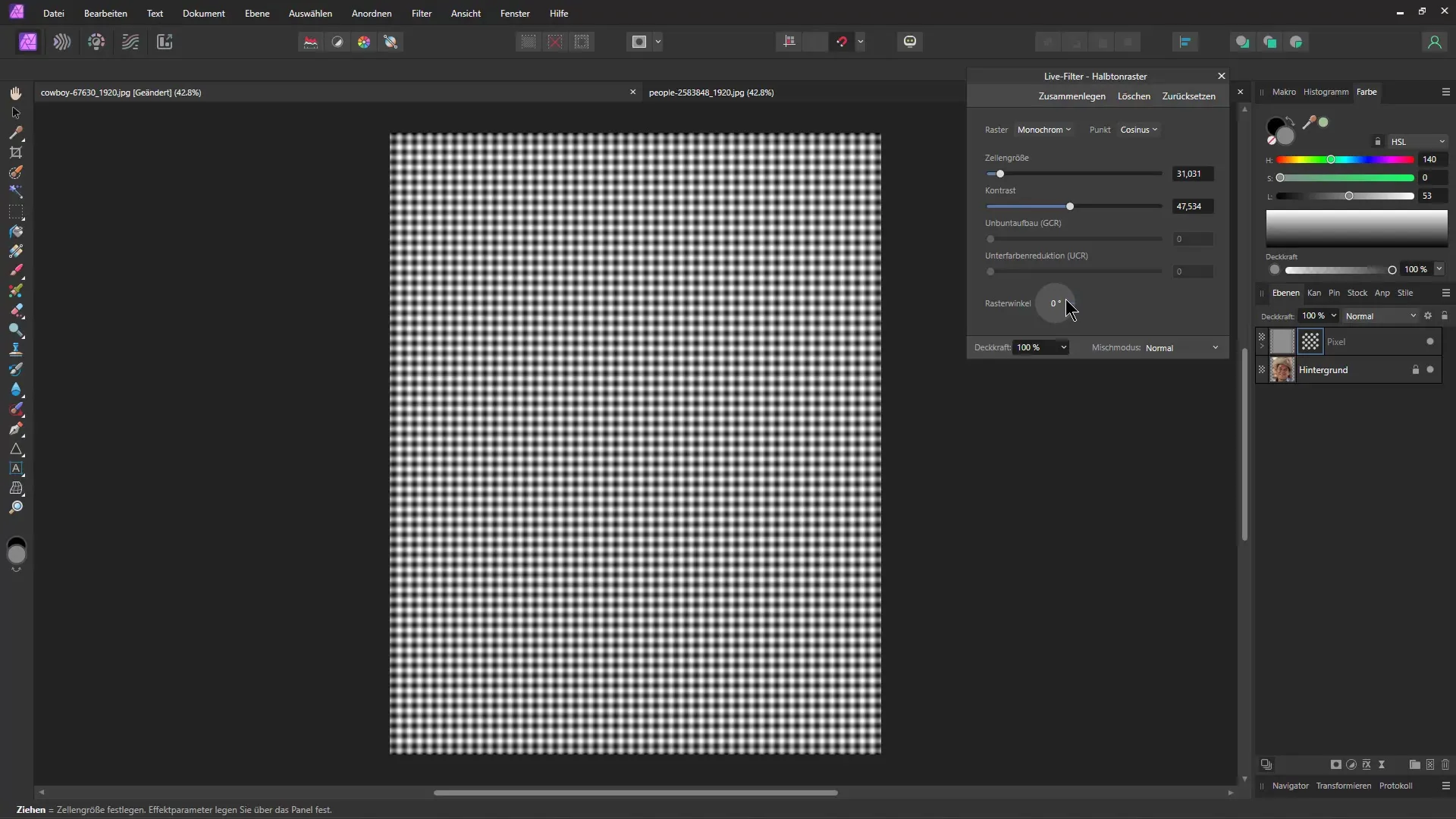
För att öka kreativiteten kan du lägga till en liten HSL-justering. Gå till HSL Adjustment och sätt mättnaden till noll för att uppnå en svartvit effekt. Det är viktigt att du applicerar denna justering på bilden för att förstärka gel-effekten. Ändra också pixelager till Hard Mix.
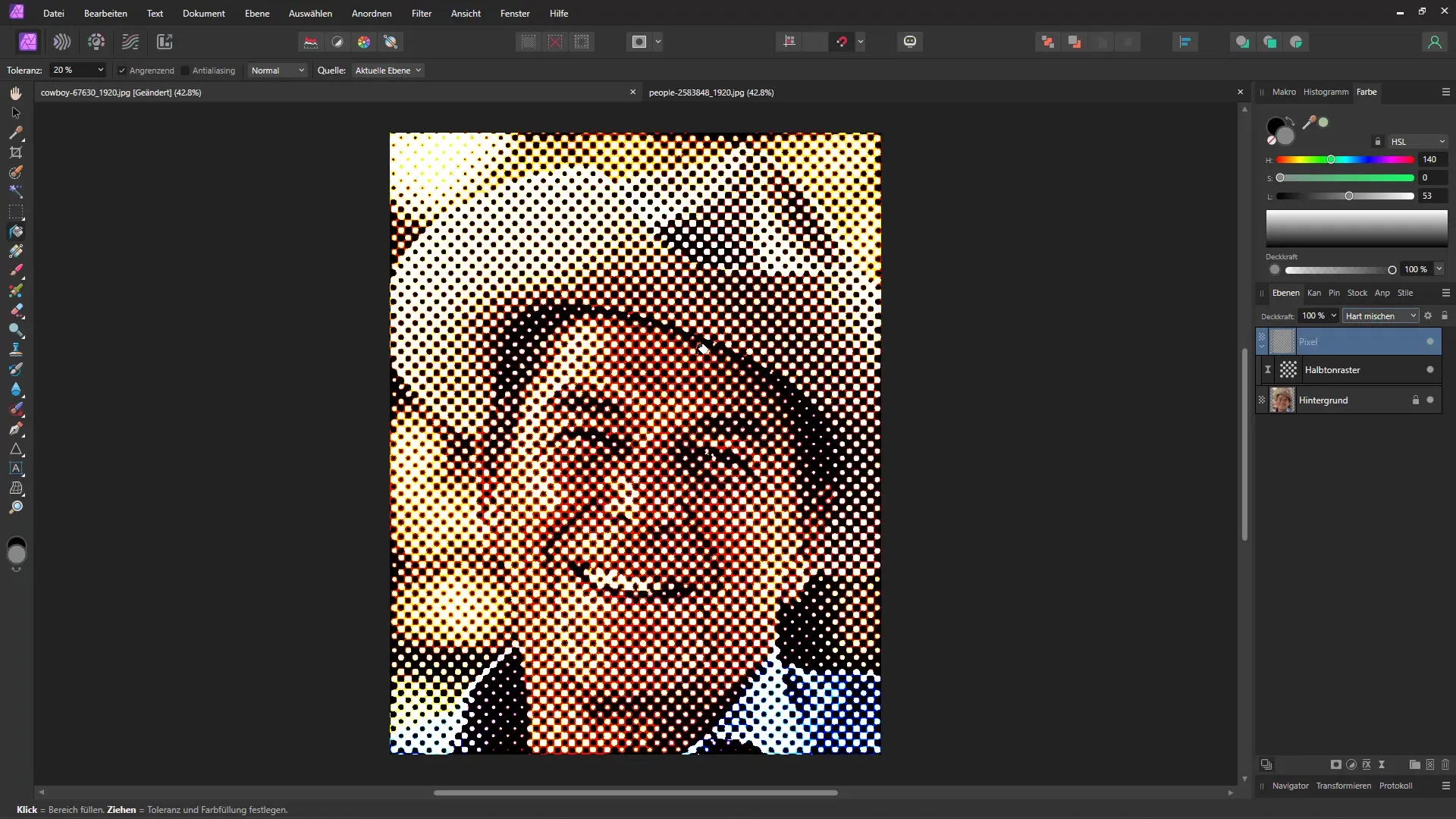
Du kommer att märka att kornighetseffekten kanske är för stor. För att ändra detta, gå tillbaka till halvtonsrastereffekten och justera cellstorleken. Minska storleken för att uppnå exakt den önskade effekten. Här kan du också förbättra kontrasten för att förbättra helhetsbilden.
Nu har du uppnått en fantastisk svartvit effekt, men du kan fortfarande anpassa vidare. Använd Curves för att finjustera bilden ytterligare. Kontrollera ändringarna noga tills du är nöjd med effekten.
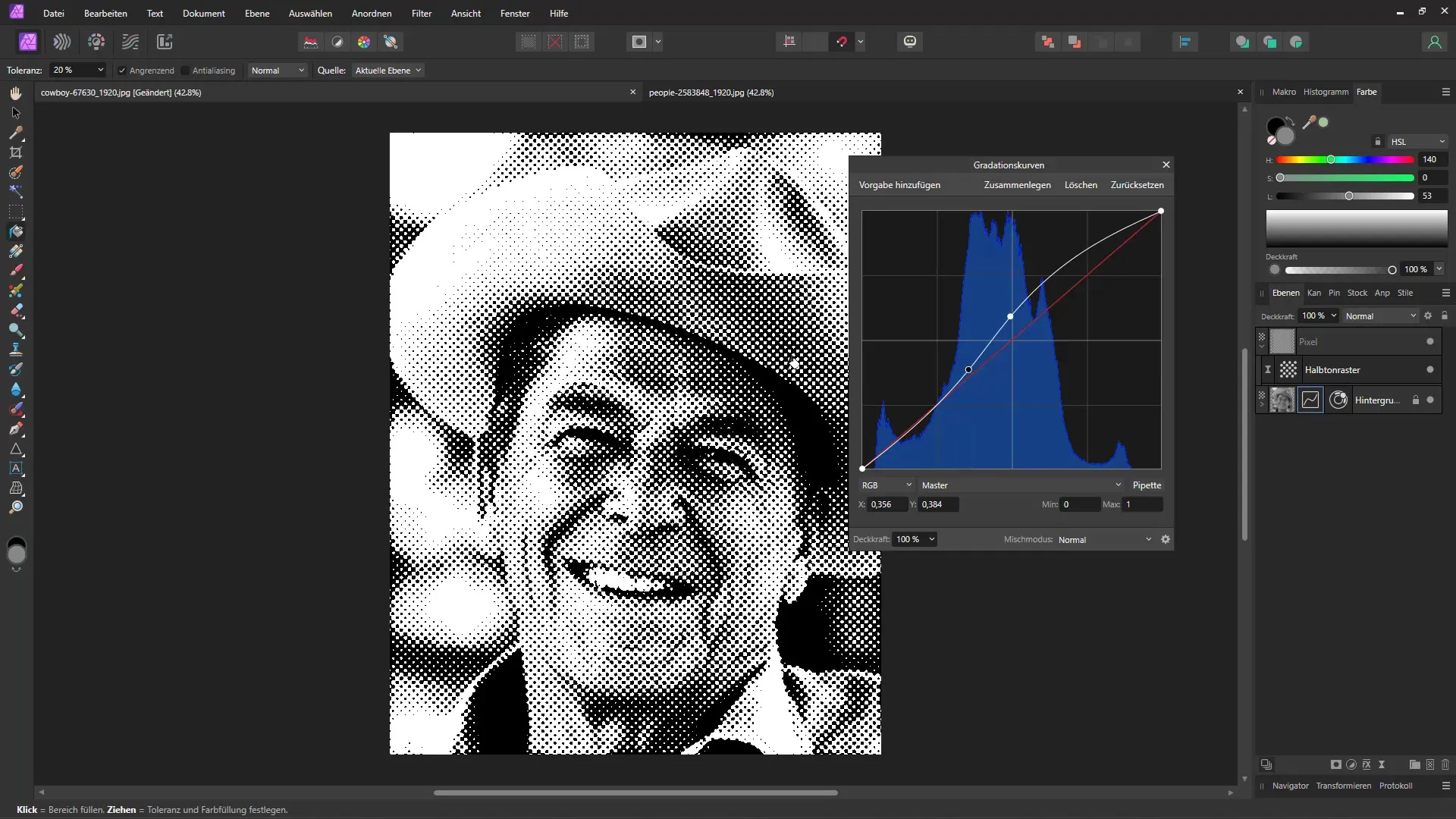
Du kan nu enkelt applicera effekten på en annan bild. Kopiera bilden och klistra in den i ditt dokument. Med Shift-tangenten nedtryckt kan du applicera de två effekterna på den nya bilden. Här kan du justera halvtonsrasterstorleken igen för att passa bra till den nya bilden.
En intressant höjdpunkt är att du med Live Filters också kan välja andra rasterstilar, inte bara den klassiska monokroma stilen. Le inte med dessa alternativ för att se vilka stilar du gillar bäst.
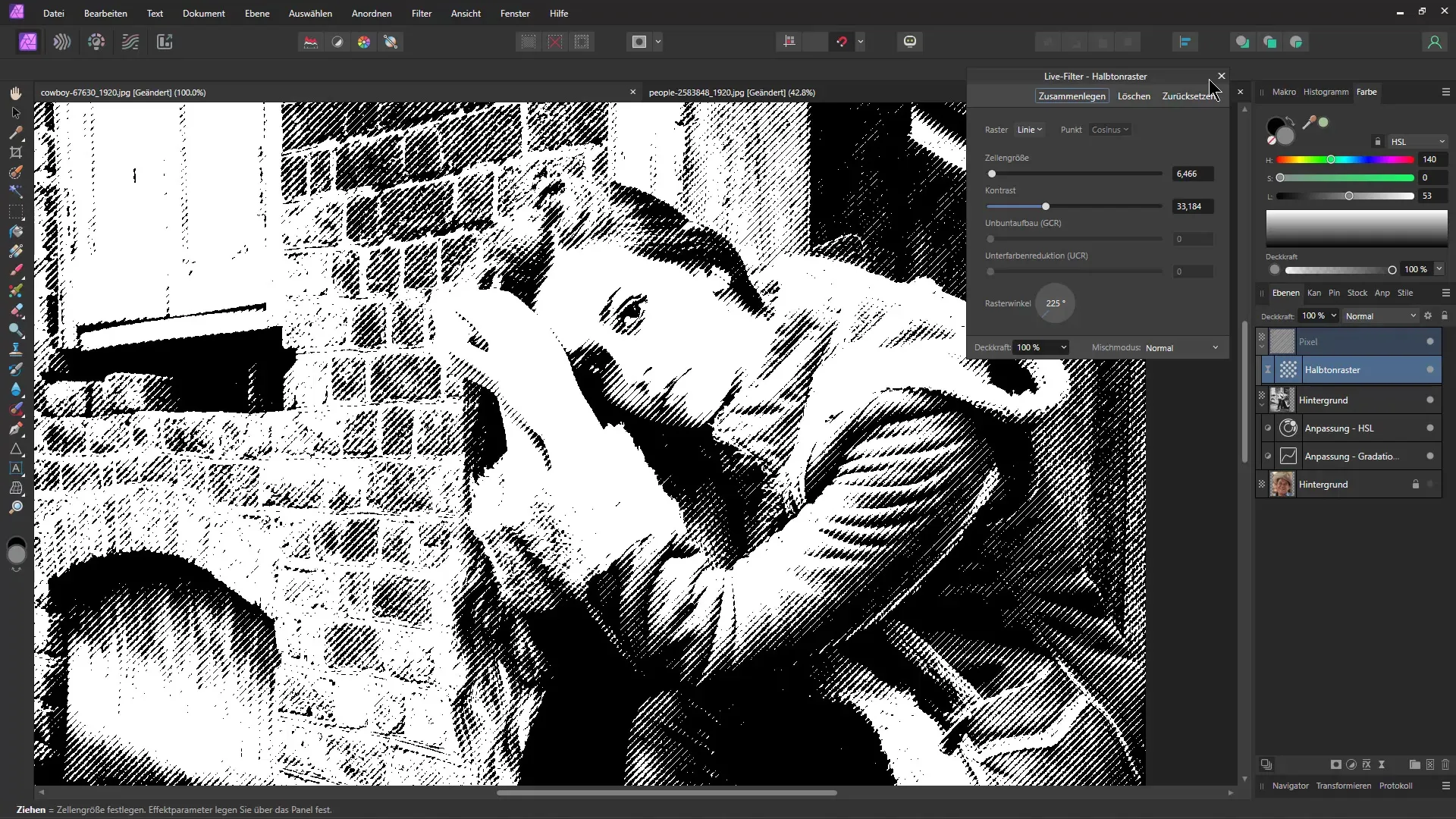
För att justera färgerna på effekten kan du välja att öka mättnaden eller ändra färgerna. Det är upp till dig om resultatet bör förbli i svartvitt eller om du väljer en färgstark alternativ.
Halvtonsraster-effekten är en enkel effekt att skapa, som du enkelt kan implementera med Affinity Photo. Det är roligt att experimentera med texturer och effekter med de olika justeringsmöjligheterna och Live Filters.
Jag hoppas att denna steg-för-steg-guide har visat dig hur du kan tillämpa denna unika effekt på dina bilder. Ha så kul och vi ses nästa gång!
Sammanfattning
I denna guide har jag presenterat stegen för att skapa en imponerande halvtonseffekt i Affinity Photo. Du är nu redo att förse dina bilder med denna coola effekt och låta din kreativitet flöda fritt. Lycka till!


